
Sadržaj:
- Korak 1: Šta će vam trebati
- Korak 2: Krug
- Korak 3: Pokrenite Visuino i odaberite Arduino UNO tip ploče
- Korak 4: U Visuinu dodajte komponente
- Korak 5: U Visuinu Set Components
- Korak 6: U Visuino Connect Components
- Korak 7: Generirajte, kompajlirajte i prenesite Arduino kôd
- Korak 8: Montirajte i igrajte
- Autor John Day [email protected].
- Public 2024-01-30 08:06.
- Zadnja izmjena 2025-01-23 14:37.
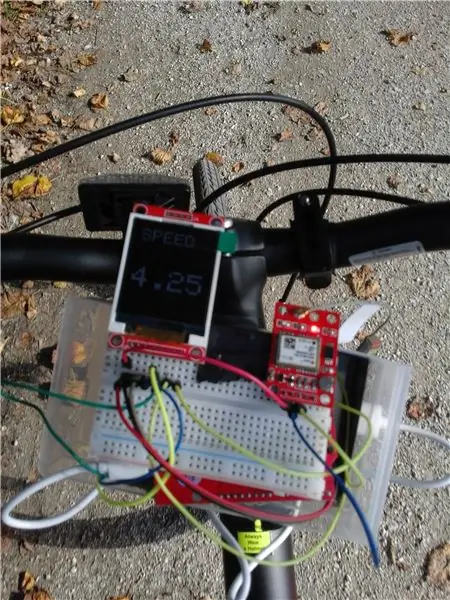



U ovom ćemo vodiču koristiti Arduino i Visuino za prikaz trenutne brzine bicikla s GPS -a na zaslonu ST7735.
Pogledajte demonstracijski video.
Korak 1: Šta će vam trebati



- Arduino UNO (ili bilo koji drugi Arduino)
- LCD ekran TFT 7735
- GPS Neo M6 V2 modul
- Žice za kratkospojnike
- Breadboard
- Visuino program: Preuzmite Visuino
- Baterija za napajanje Arduina (u mom slučaju samo sam koristio powerbank)
- Neka kutija u koju se sve može staviti.
- Bicikl da ga isprobate
Korak 2: Krug




LCD TFT ST7735
Povežite se:
1,8 TFT PIN ekrana [LED] do Arduino PIN -a [3,3 V]
1.8 TFT PIN PIN [SCK] za Arduino PIN [13]
1.8 TFT Display PIN [SDA] do Arduino PIN [11]
1.8 TFT Display PIN [A0 ili DC] za Arduino PIN [9]
1.8 TFT PIN PIN [RESET] na Arduino PIN [8]
1.8 TFT Display PIN [CS] za Arduino PIN [10]
1.8 TFT PIN PIN [GND] za Arduino PIN [GND]
1.8 TFT PIN PIN [VCC] za Arduino PIN [5V]
NAPOMENA: Neke Arduino ploče imaju različite SPI pinove pa provjerite dokumentaciju ploče.
GPS neo 6m:
PRIKLJUČITE gps neo 6m PIN [TXD] na Arduino PIN [RX]
Korak 3: Pokrenite Visuino i odaberite Arduino UNO tip ploče
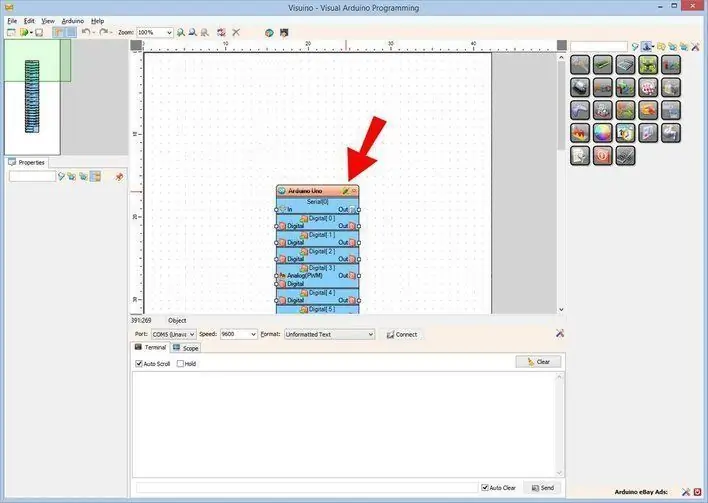
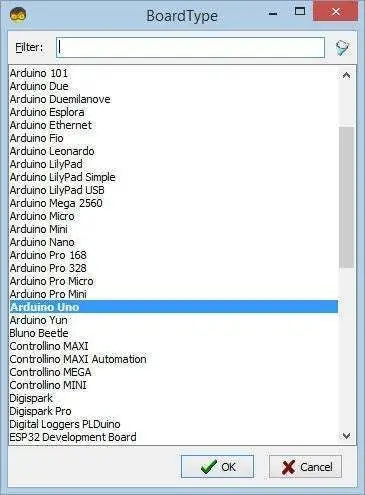
o da biste započeli programiranje Arduina, morat ćete instalirati Arduino IDE odavde:
Imajte na umu da postoje neke kritične greške u Arduino IDE 1.6.6. Obavezno instalirajte 1.6.7 ili noviju verziju, u protivnom ovaj Instructable neće raditi! Ako to niste učinili, slijedite korake u ovom uputstvu za postavljanje Arduino IDE -a za programiranje Arduino UNO! Takođe je potrebno instalirati Visuino: https://www.visuino.eu. Pokrenite Visuino kao što je prikazano na prvoj slici Pritisnite dugme "Alati" na Arduino komponenti (Slika 1) u Visuinu Kada se pojavi dijalog, odaberite "Arduino UNO" kao što je prikazano na slici 2
Korak 4: U Visuinu dodajte komponente
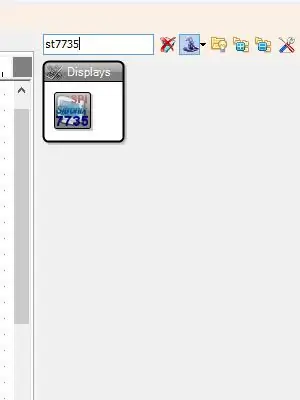
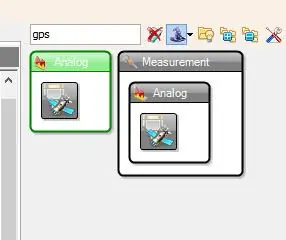

- Dodajte komponentu "Serijski GPS"
- Dodajte komponentu "TFT Color Display ST7735"
Korak 5: U Visuinu Set Components
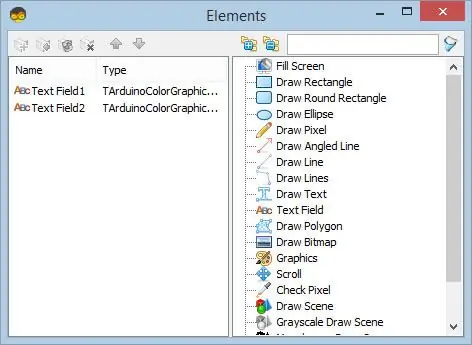
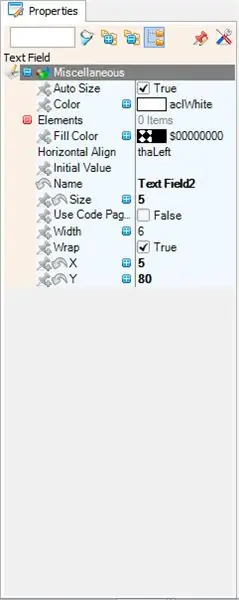
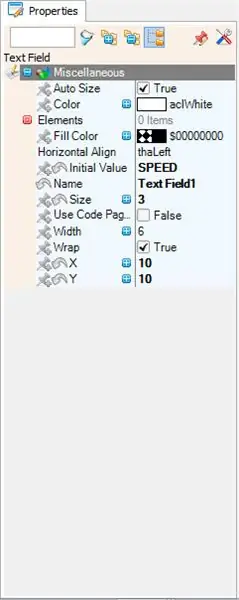
-
Odaberite komponentu "Display1" i postavite "Type" na "dtST7735R_BlackTab" NAPOMENA: Neki ekrani imaju različita svojstva pa eksperimentirajte odabirom različitih tipova da pronađete onu koja najbolje funkcionira, u mom slučaju odabirem "dtST7735R_BlackTab"
- Dvaput kliknite na komponentu "Display1" i u dijalogu "Elements" povucite 2x "Text Field" na lijevu stranu
Odaberite "Tekstualno polje1" (s lijeve strane), a zatim u prozoru "Svojstva" postavite prozor:
- Veličina: 3
- Početna vrijednost: SPEED
- širina: 6
- X: 10
- Y: 10
Odaberite "Tekstualno polje 2" (s lijeve strane) i u prozoru "Svojstva" postavite prozor:
- Veličina: 5
- širina: 6
- X: 5
- Y: 80
Korak 6: U Visuino Connect Components
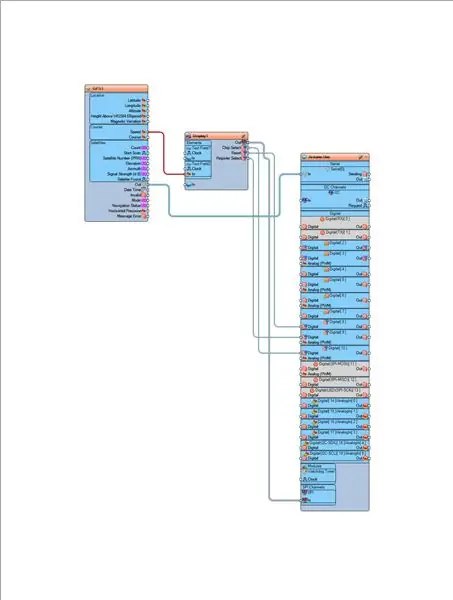
- Spojite "GPS1" komponentni pin [Out] na Arduino pin In [Serial 0]
- Spojite iglu komponente "GPS1" [Brzina] na komponentu Tekstovno polje 2 zaslona "Display1" [Ulaz]
- Spojite iglu komponente "Display1" [Out] na Arduino pin SPI [In]
- Spojite iglu komponente "Display1" [Chip Select] na Arduino Digital pin [10]
- Spojite pin komponente "Display1" [Reset] na Arduino Digital pin [8]
- Spojite pin komponente "Display1" [Register Select] na Arduino Digital pin [9]
Korak 7: Generirajte, kompajlirajte i prenesite Arduino kôd
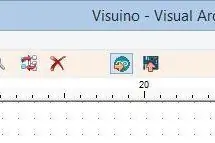
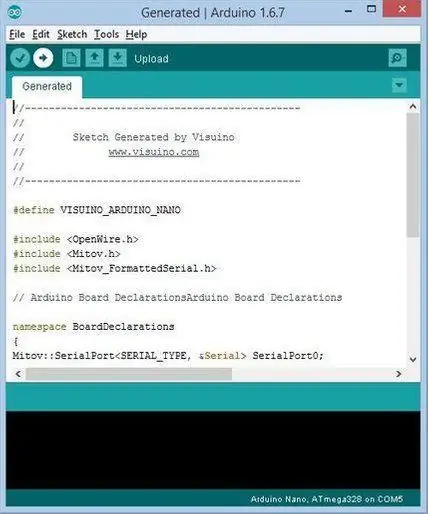
- U Visuinu pritisnite F9 ili kliknite gumb prikazan na slici 1 za generiranje Arduino koda, a zatim otvorite Arduino IDE
- U Arduino IDE -u kliknite gumb Upload za sastavljanje i učitavanje koda (Slika 2)
Napomena: Obavezno prenesite kôd na Arduino da biste odspojili Arduino pin [RX]
Korak 8: Montirajte i igrajte
Stavite Arduino i GPS modul u neku plastičnu kutiju, napajajte ga baterijom, postavite na bicikl, pobrinite se da GPS antena bude vidljiva i okrenuta prema nebu.
Ako napajate Arduino UNO modul, zaslon će početi prikazivati trenutnu brzinu bicikla.
Čestitamo! Završili ste svoj projekt mjerača brzine s Visuinom. U prilogu je i projekt Visuino koji sam stvorio za ovaj Instructable. Možete ga preuzeti i otvoriti u Visuinu:
Za ovaj projekt postoji mnogo mogućih ažuriranja, poput dodavanja udaljenosti, prosječne brzine itd. Upotrijebite svoju maštu i kreativnost!
Preporučuje se:
Brzinomjer kotača za hrčak: 11 koraka (sa slikama)

Brzinomjer na kotačima hrčaka: Prije otprilike tri godine, nećaci su dobili svog prvog ljubimca, hrčka po imenu Nugget. Znatiželja o Nuggetovoj rutini vježbi započela je projekt koji je dugo trajao Nugget (RIP). Ovaj Instructable opisuje funkcionalni optički tač kotača za vježbanje
PCBWay Arduino biciklistički brojač kilometara: 4 koraka

PCBWay Arduino biciklistički brojač kilometara
Otvoreni (biciklistički) simulator ocjene - OpenGradeSIM: 6 koraka

Otvoreni (biciklistički) razred simulatora - OpenGradeSIM: Uvod Određena poznata američka fitnes kompanija (Wahoo) nedavno je iznijela odlično pomagalo za vježbanje u zatvorenom koje podiže i spušta prednji dio bicikla na turbo trenažeru prema simuliranom nagibu brda koji korisnik jaše (th
GPS brzinomjer: 4 koraka (sa slikama)

GPS brzinomjer: Moj službeni automobil koji inače vozim obično ima "mali" problemi s vremena na vrijeme, brzinomjer padne na 0 km/h za vrijeme vožnje (nakon nekog vremena se ponovo nastavi). Obično to nije veliki problem jer ako znate voziti automobil
Brzinomjer Instagramu se sviđa Arduino & ESP8266: 6 koraka

Brzinomjer Instagramu se sviđa Arduino i ESP8266: Bilo bi zabavno vidjeti kako se vaši postovi na Instagramu izvode na djelu! Napravit ćemo mjerač koji prikazuje vašu brzinu sviđanja po minuti. U ovom ćete članku naučiti kako dobiti podatke s web stranica pomoću ESP8266 i poslati ih na Arduino radi analize i pregledavanja
